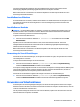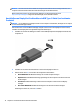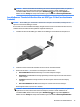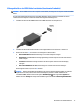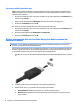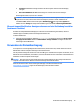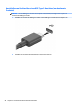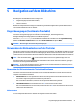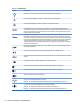User Guide
5 Navigation auf dem Bildschirm
Die Navigation auf dem Bildschirm kann erfolgen mit:
● Fingerbewegungen (bestimmte Produkte)
● Tastatur und Maus
Bestimmte Computermodelle verfügen zur Ausführung von Routineaufgaben über spezielle Aktionstasten
oder Tastenkombinationen auf der Tastatur.
Fingerbewegungen (bestimmte Produkte)
Sie können die Fingerbewegungen durch Ändern von Einstellungen, Tastenkongurationen,
Klickgeschwindigkeit und Zeigeroptionen nach Bedarf anpassen.
Geben Sie Systemsteuerung in das Suchfeld der Taskleiste ein und wählen Sie dann Systemsteuerung.
Wählen Sie Hardware und Sound. Wählen Sie unter Geräte und Drucker die Option Maus.
HINWEIS: Nicht alle Apps unterstützen Fingerbewegungen.
Verwenden der Aktionstasten auf der Tastatur
Mit Tastatur und Maus können Sie Eingaben machen, Elemente auswählen, einen Bildlauf durchführen und die
gleichen Funktionen verwenden wie mit Touch-Bewegungen. Mit der Tastatur können Sie nicht nur schreiben,
sondern können auch bestimmte Funktionen mithilfe der Aktionstasten und Tastenkombinationen ausführen.
TIPP:
Über die Windows-Taste auf der Tastatur können Sie aus einer geöneten App oder vom
Windows-Desktop schnell zum Startbildschirm zurückkehren. Wenn Sie die Taste erneut drücken, gelangen
Sie wieder zum vorhergehenden Bildschirm.
HINWEIS: Je nach Land oder Region kann Ihre Tastatur Tasten und Tastaturfunktionen aufweisen, die von
den in diesem Abschnitt beschriebenen abweichen.
Verwenden der Aktionstasten oder Tastenkombinationen
Sie können durch das Verwenden bestimmter Tasten und Tastenkombinationen schnell auf Informationen
zugreifen oder Funktionen ausführen.
● Aktionstasten führen eine zugewiesene Funktion aus. Die Symbole auf den Funktionstasten oben an
der Tastatur zeigen die zugewiesene Funktion für jede Taste an.
Um eine Funktion auszuführen, halten Sie die entsprechende Aktionstaste gedrückt.
● Tastenkombinationen sind eine Kombination der fn-Taste und einer anderen Taste.
Um eine Tastenkombination zu verwenden, drücken Sie kurz die fn-Taste und drücken Sie dann kurz die
zweite Taste der Kombination.
Aktionstasten
Je nach Computermodell kann Ihre Tastatur die folgenden Tasten unterstützen.
Fingerbewegungen (bestimmte Produkte) 21